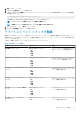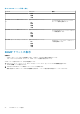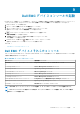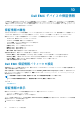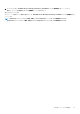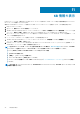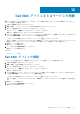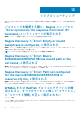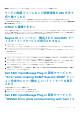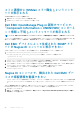Users Guide
ストと通信中に WSMan エラー発生)」というメッセ
ージが表示される
次の条件が満たされていることを確認します。
1. 指定された IP アドレスまたはホストが到達可能である。
2. WSMan パラメータが IP アドレスまたはホストに適している。
Dell EMC OpenManage Plug-in 固有のサービスで、
「Component Information = UNKNOWN(コンポーネ
ント情報 = 不明)」というメッセージが表示される
メモ: これは、検出された Dell EMC デバイスでそのコンポーネントが使用可能でない場合なら、予期されるメッセージです。
コンポーネントが使用可能なのに、このメッセージを受信する場合、プロトコルタイムアウトが原因である可能性があります。監
視ウィザードを使用してデバイスを再検出し、監視要件に基づいてプロトコル固有のタイムアウト値を設定します。
Dell EMC デバイスによって生成された SNMP アラ
ートが Nagios XI コンソールに表示できない
SNMPTT が正しくインストールされていることを確認してから、次の手順を実行してトラップを統合します。
1. cd <NagiosXI installed path>/html/includes/configwizards/
Dell_EMC_OM_NagiosXI_monitoring_wizard/plugins を実行し、次のコマンドを実行します。
./postinstall.sh trap
2. snmptt.ini ファイルがインストールされている場所のパスを入力して ENTER キーを押します。または Enter キーを押して
デフォルトのファイルのパス /etc/snmp/snmptt.ini で続行することもできます。
3. トラップ設定ファイルがインストールされている場所のパスを入力し、ENTER を押して続行します。または、Enter を押して、
デフォルトのファイルパスである '/<NAGIOS_HOME>/libexec' を使用して続行することもできます。
4. トラップ統合が完了したら、SNMPTT サービスを再起動して、次のコマンドを実行します。
service snmptt restart
Nagios XI コンソールで、検出された Dell EMC デバ
イスの保証情報を監視できない
• アクティブなインターネット接続があるようにします。インターネットに直接アクセスすることができず、プロキシ設定を使用
してインターネットにアクセスしている場合は、ホスト名 api.dell.com が etc/hosts ファイルで解決されるようにしま
す。
それでも保証情報を表示できない場合は、お使いのシステムに Java バージョン 1.6 以降がインストールされているようにします。
Dell EMC Plug-in のインストール後に Java がインストールされていた場合は、次の手順を実行します。
1. JAVA をインストールします。
2. 監視ウィザードを使用してデバイスを再検出し、設定ウィザード:Nagios XI 向け Dell EMC OpenManage Plug-in - 手順 2 で
保証情報サービスを選択します。
50 トラブルシューティング